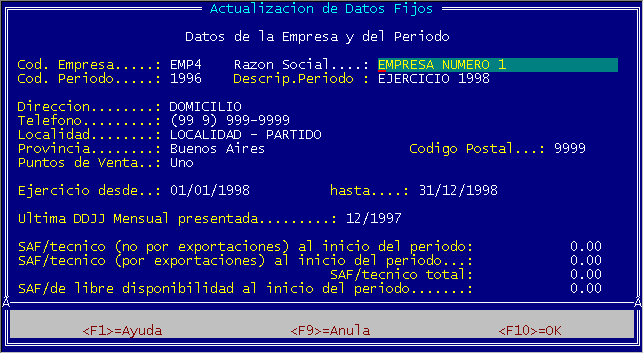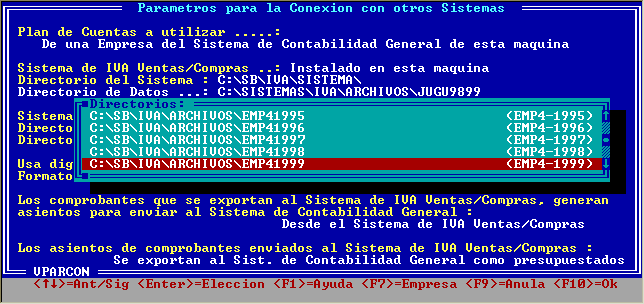|
Sistema
e-Flexware
Cómo
generar un nuevo período fiscal en IVA Ventas / Compras.
Indicamos
la forma de proceder para la creación de un nuevo directorio de
trabajo que contemple un nuevo período fiscal.
| Menú
General |
|
|
|
|
Ä
|
Procesos
Varios |
|
|
| |
Ä
|
Conexión
con otros sistemas |
|
| |
|
Ä
|
Acceso
al sistema de IVA Ventas / Compras |
 Nota: Nota:
También
se puede optar por ingresar al Sistema de IVA Ventas/Compras desde
el indicador del D.O.S.
Una
vez ingresados el código y la descripción del período, el Sistema
propondrá un directorio de datos que será el directorio de trabajo
del nuevo período.
Aceptar
el nombre propuesto presionando <Enter>,
presionar <Esc>, seleccionar el
nuevo período con las flechas del cursor y digitar <Enter>.
Se
verá como resultado una pantalla similar a la siguiente :


Se
ofrecen dos alternativas:
Alternativa
1: COPIAR DE OTRO DIRECTORIO DE ARCHIVOS.
Alternativa
2: NO COPIAR NINGUNA TABLA.
Alternativa
1
Al
seleccionar la copia de directorio de archivos, se presentará
la posibilidad de seleccionar el periodo a partir del cual se
quieren copiar los archivos. Seleccionar el periodo deseado con
las flechas del cursor y digitar <Enter>.
Deberá
verse una pantalla como la siguiente

Confirmar
la copia.
Una
vez finalizada la copia, se ingresará a la actualización de datos
fijos.
Deberá
verse una pantalla como la siguiente:
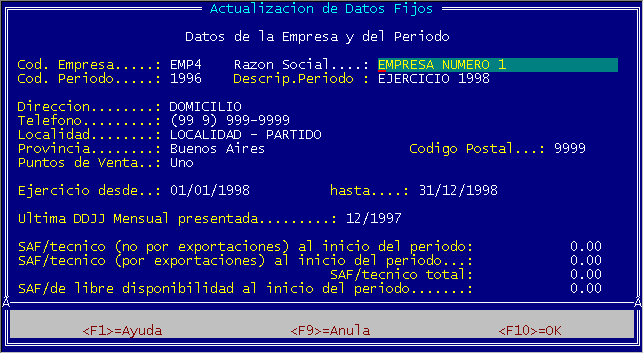
En
caso de ser correctos los datos propuestos, aceptar con <F10>.
De ser necesario modificar alguno de los datos propuestos por
el sistema, llegar hasta el mismo digitando <Enter>
y, una vez modificado, presionar <F10>.
Efectuar
el mismo procedimiento con las pantallas sucesivas de datos fijos.
Una
vez finalizado, se volverá al menú principal.
El
sistema de IVA cuenta en este momento con un nuevo periodo para
trabajar.
Alternativa
2
 Importante: Importante:
Si
se opta por esta opción, deberán ingresarse en forma manual todos
los datos de la empresa.
Deberá
tenerse especial cuidado al seleccionar el tipo de codificación
que poseen en MICROPYM 2000 clientes, proveedores
y vendedores. De existir diferencias, al momento de exportar comprobantes
de MICROPYM 2000 a IVA se detectarán inconsistencias
que impedirán efectuar la exportación.
 Nota: Nota:
Si
se ingresó al Sistema de IVA Ventas/Compras desde el indicador
del D.O.S., ingresar a MICROPYM con la misma modalidad.
| Menu
Principal |
|
|
|
|
Ä
|
Configuración |
|
|
| |
Ä
|
Parámetros |
|
| |
|
Ä
|
Parámetros
para la conexión con otros Sistemas |
Presionar
<Enter> hasta llegar a la opción
DIRECTORIO DE DATOS (De IVA Ventas/Compras)
y seleccionar el nuevo período para, a partir de ahora, exportar
datos hacia el nuevo período fiscal.
Deber
verse una pantalla como la siguiente :
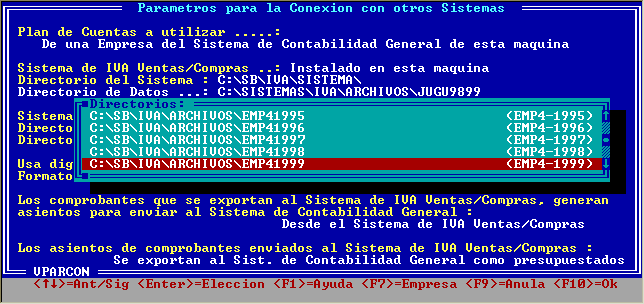
|